Erstellung von 3D-Modellen für Händler
Wenn du im Auftrag eines Händlers ein 3D-Modell erstellst, muss das Modell bestimmten Standards entsprechen. Wenn dein Modell diesen Standards entspricht, erhält der Händler ein qualitativ hochwertiges, vielseitiges Modell, das für unterschiedliche Zwecke verwendet werden kann. Darunter Augmented Reality (AR), Virtual Reality (VR), Produkt-Rendering und Marketing. Wenn ein Modell die Standards nicht erfüllt, wird der Händler das Modell wahrscheinlich ablehnen.
Dieses Handbuch erläutert die Standards, die ein 3D-Modell erfüllen muss, und stellt häufige Fehler heraus, die dazu führen könnten, dass ein Modell vom Händler abgelehnt wird.
Auf dieser Seite
Häufig genutzte 3D-Modellierungssoftware
Die folgende 3D-Software wird häufig zur Erstellung von 3D-Modellen für Händler genutzt:

Maya |
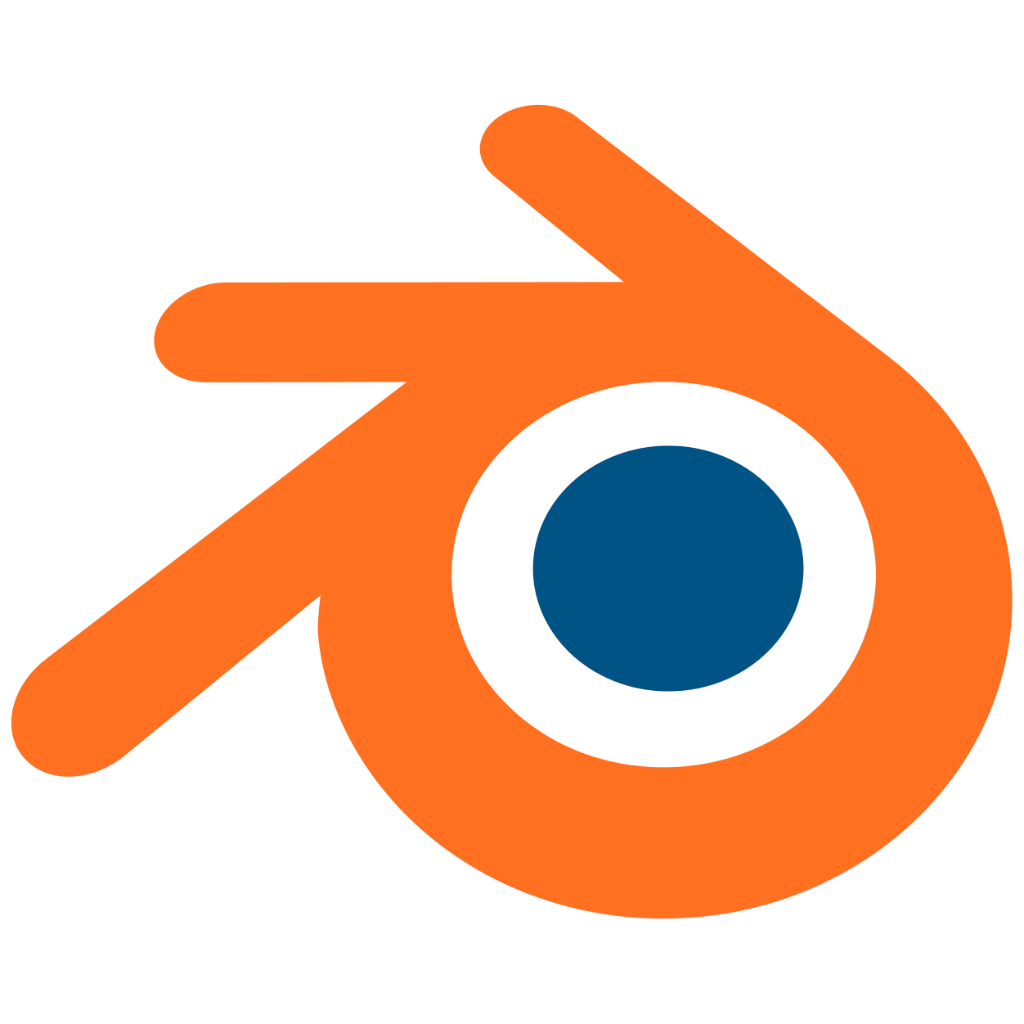
Blender |

3ds Max |
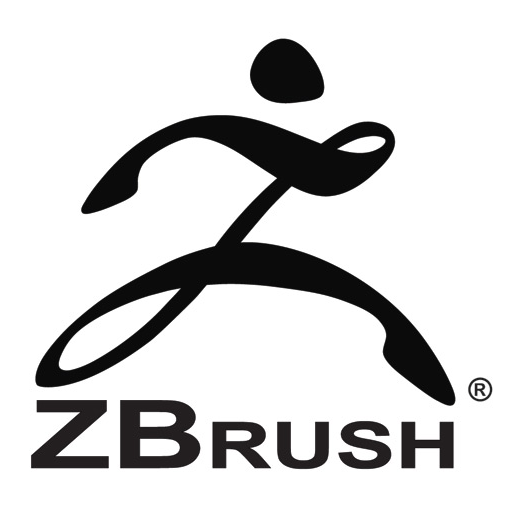
ZBrush |

Substance Painter |

Photoshop |
Maya
Autodesk Maya gehört zu den am weitesten verbreiteten Programmen im Bereich der 3D-Modellierung. Maya bietet dir alle Tools, die du brauchst, um hochwertige 3D-Modelle zu erstellen.
Blender
Blender ist eine kostenlose Alternative und eine gute Wahl für den Einstieg in die 3D-Modellierung. Die Software ist auch nützlich, um Vorschauen von 3D-Modellen anzuzeigen.
3ds Max
3ds Max ist ein weiteres Autodesk-Programm zur 3D-Modellierung. Bei 3ds Max liegt der Fokus nicht so stark auf der Modellierung wie bei Maya, aber es bietet dennoch die Tools, die du vermutlich brauchen wirst.
ZBrush
ZBrush von Pixologic ist ein intuitives Sculpting-Programm. In ZBrush lassen sich sehr einfach weiche Oberflächen und besonders ausgearbeitete Details erstellen, es ist jedoch nicht ideal zur Erstellung optimierter Meshes.
Substance Painter
Substance Painter ist ein solides Tool, mit dem du hochwertige Texturen erstellen kannst, indem du ein Modell direkt in der 3D-Ansicht bemalst. Du kannst es außerdem nutzen, um Modelle im GLB-Format zu exportieren.
Photoshop
Adobe Photoshop ist eine günstige Option, eignet sich jedoch nicht so gut zum Erstellen von 3D-Texturen wie Substance Painter.
Eigenschaften hochwertiger Modelle
Nachfolgend findest du eine Reihe von Best Practices, an die du dich halten sollst, wenn du ein Produktmodell erstellst. Diese Best Practices helfen dir dabei, ein akkurates, qualitativ hochwertiges Modell zu erstellen, das sich vielseitig verwenden lässt, etwa für eine AR-Schnellansicht, in 3D-Viewern im Browser, in Virtual Reality und als gerenderte Produktansicht.
Optische Sorgfalt
- Das Modell entspricht exakt den Referenzfotos.
- Das Modell wurde im realen Maßstab erstellt. Der Ersteller des Modells sollte die korrekten Einheiten verwenden, damit das Modell genau der Größe des realen Produkts entspricht.
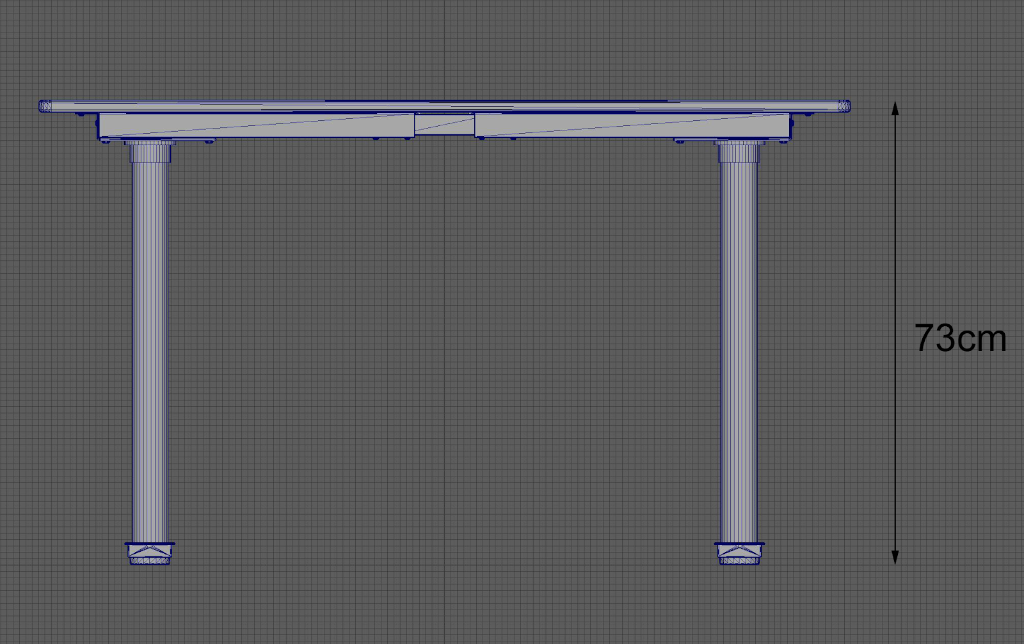
Mesh-Qualität
- Das Modell hat nicht mehr Geometrie als nötig.

- Das Modell enthält keine schwarzen Polygone. Schwarze Polygone sind ein Zeichen dafür, dass mit dem Modell etwas schief gelaufen ist, z. B. gibt es zwei überlappende Gesichter oder Normalen, die entsperrt werden müssen:
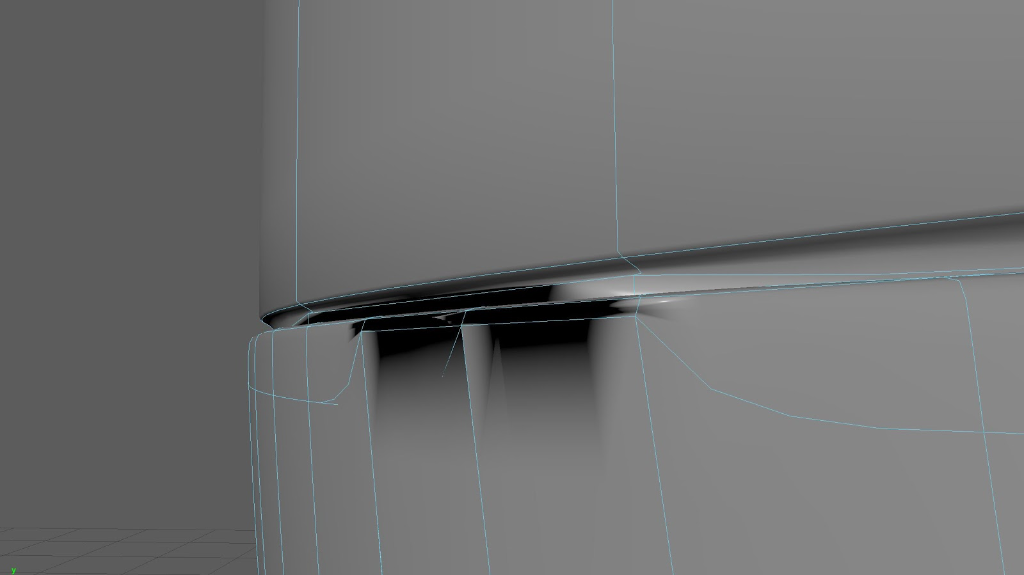
- Einzelne Bestandteile wurden separat modelliert und wie bei einem echten Produkt zusammengesetzt.

- Produktkanten sind abgeschrägt, um glattere Übergänge zu erzeugen.
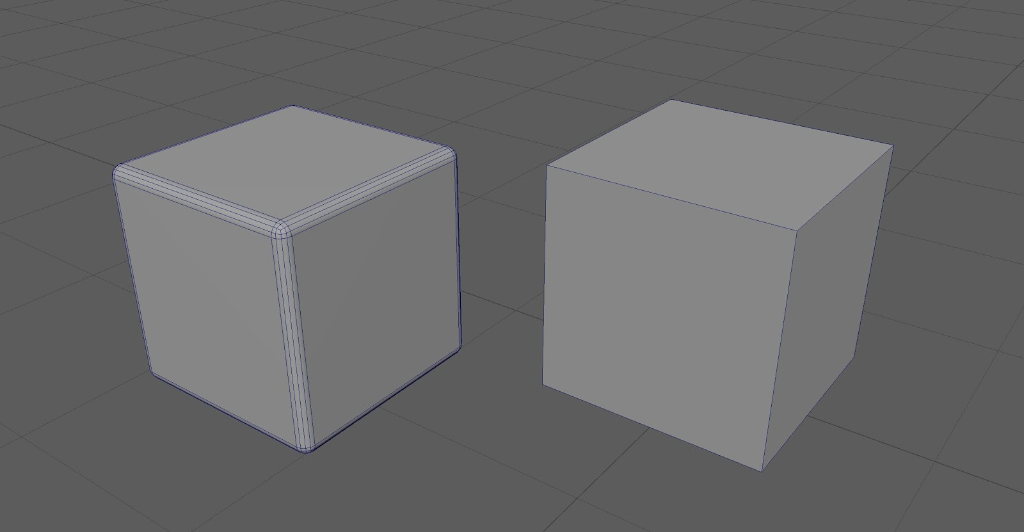
Physikalisches Rendering
Die Texturen werden mit einem physisch basierten Rendering-Workflow (PBR) exportiert.
Für eine GLB-Datei musst du die folgenden Texture Maps exportieren:
- Diffuse
- Normal
- Eine einzige Map, bei der Occlusion, Roughness und Metalness jeweils auf die Farbkanäle Rot, Grün und Blau gemappt sind.
- Emissive (optional)
Materialqualität
Die der Geometrie zugewiesenen Materialien entsprechen den Produktreferenzfotos.
Es sind Details und Feinheiten vorhanden, die bei Modellen mit geringerer Qualität oft vernachlässigt werden. Kleine Schrammen, Kratzer und Unvollkommenheiten tragen dazu bei, dass ein Modell glaubwürdiger erscheint.

Texturdateien sind so klein wie möglich, jedoch nicht auf Kosten der Auflösung.
Es gibt für jede Eigenschaft des Modells – wie z. B. Rauheit, Metallbeschaffenheit und Umgebungsverdeckung nur eine Texturkarte:
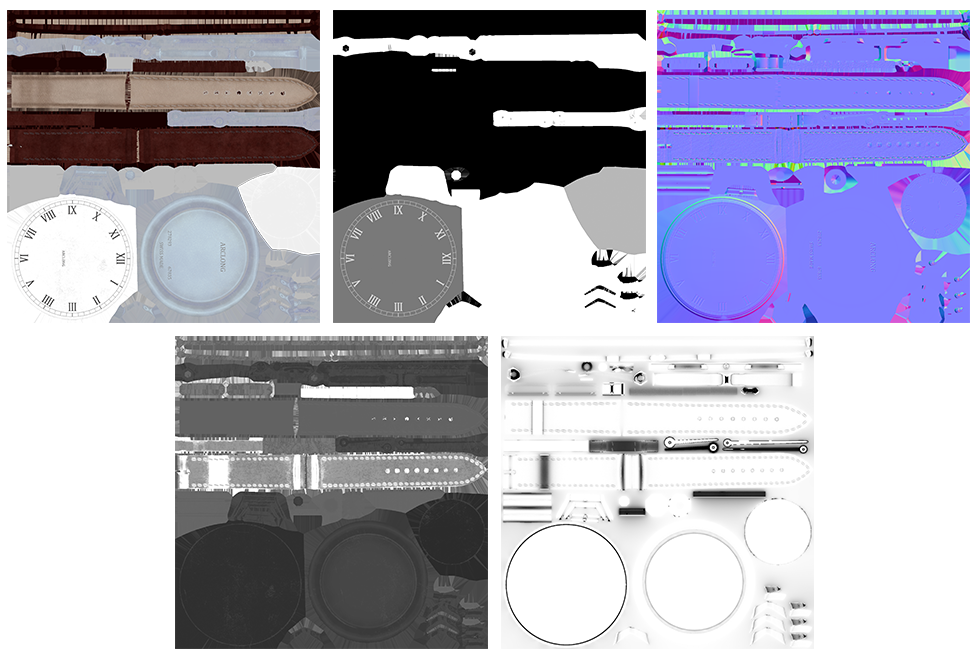
Für eine GLB-Datei musst du die folgenden Karten exportieren:
- Diffuse
- Normal
- Eine einzige Map, bei der Occlusion, Roughness und Metalness jeweils auf die Farbkanäle Rot, Grün und Blau gemappt sind.
- Emissive (optional)
Modellieren für die Begutachtung
- Das Mesh ist viereckig, das heißt es nutzt vierseitige Geometrie. Viereckige Geometrie ist besser; es sei denn, für ein gewünschtes Dateiformat wird dreieckige Geometrie bevorzugt:

- Der Ersteller des Modells hat eine Datei, mit der es sich gut arbeiten lässt, gesichert. Wenn du eine Version der Datei mit dem Modell sicherst, bevor Transformationen eingefroren oder der Verlauf gelöscht werden, kann das späteren Problemen vorbeugen.
Anzahl der Polygone
- Die Polygonauflösung des Modells ist so gering wie möglich, und gleichzeitig wurden alle Details des Produkts beibehalten.
- Das Modell entspricht den Polygon-Obergrenzen verschiedener Medienformate, auf denen es verwendet werden könnte, etwa Facebook-3D-Posts, AR Quick Look und VR.
UV-Layout
- Alle UV-Shells sind auf einer einzigen Texturkarte abgebildet.
- Alle UV-Shells befinden sich im 1:1-Space.
- Es sind keine sich überlappenden UV-Shells vorhanden.
- Die UV-Nähte befinden sich an den natürlichen Grenzen des 3D-Modells.
- Auf die UV-Shells wurde manuell die korrekte Unwrapping-Technik angewendet. Es wurden keine automatischen Unwrapping-Tools verwendet.

Produktursprung
- Die Angabe über die Produktherkunft befindet sich mittig auf dem Boden des Produkts:
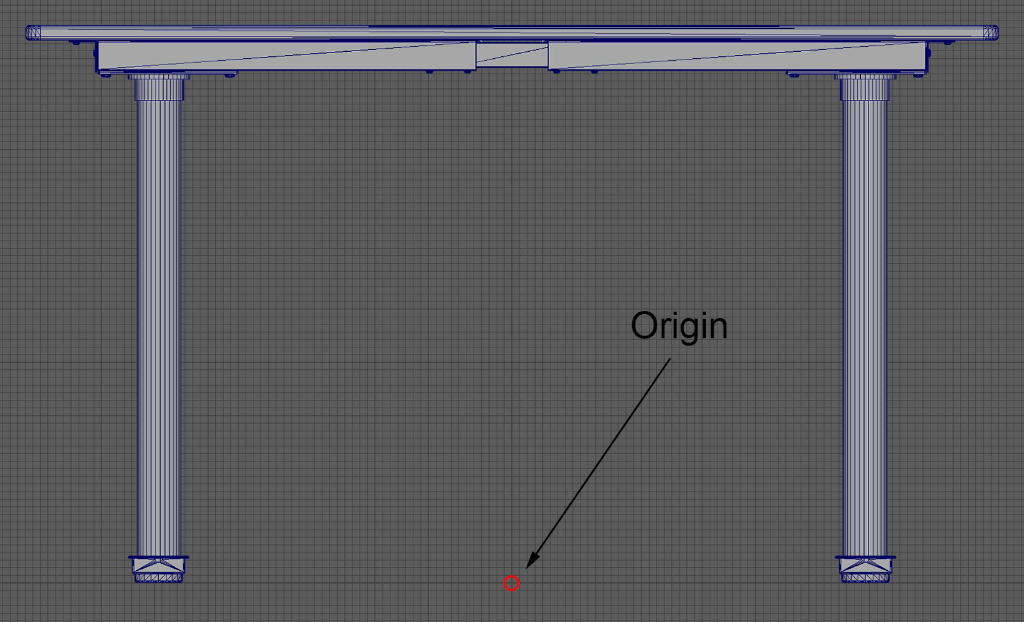
Exportverfahren
- Alle Objekte wurden zu einem Objekt kombiniert.
- Alle Kanten wurden geglättet.
- Die Basis des Modells wurde am Ursprung des Rasters platziert.
- Alle Transformationen wurden eingefroren.
- Der gesamte Verlauf wurde gelöscht.
- Dem Modell ist nur ein Material zugewiesen, sofern nicht anders nötig.
Technische Voraussetzungen
- Das Modell wurde dem Händler im GLB- und USDZ-Format gesendet. Weitere Informationen findest du in Übermittlung fertiger Modelle an den Händler.
- Die Dateigröße sollte in etwa 4 MB betragen. Einige Medien erfordern ein kleineres Format.
- Die Texturen sollten nach Möglichkeit optimierte JPG-Dateien sein.
Beispielmodelle
Die folgenden Modelle erfüllen alle Kriterien der Checkliste für 3D-Modellstandards. Die Modelle, die du dem Händler zur Verfügung stellst, sollten eine ähnliche Qualität aufweisen.
Weiche und harte Produkte
Die Form von weichen Produkten kann durch Berührung und Schwerkraft beeinflusst werden. Beispiele sind Bekleidung, Decken und Kissen. Weiche Produkte sollten ein nachgiebiges Aussehen haben. Sie sollten kleine und große Falten haben, um realistischer zu wirken. Weiche Produkte sollten so modelliert werden, dass sie den Eindruck machen, dass die Schwerkraft auf sie wirkt. Beachte auch, dass der Händler will, dass sein Produkt präsentiert wird und z. B. ordentlich gefaltet ist, auf einem Bügel hängt oder flach ausgebreitet ist.
Harte Produkte bleiben trotz Berührungen und dem Einfluss der Schwerkraft in ihrer Form. Beispiele sind Vasen, Geschirr und Elektroartikel. Sie sollten klare Kanten und eine klare Geometrie haben. Oberflächen sind in der Regel vollkommen glatt und reflektieren das Licht gut. Unvollkommenheiten beschränken sich auf die Texturen und sind kein Teil der geometrischen Grundlage. Die Kanten sollten abgeschrägt sein, damit die Modelle realistischer wirken.

Detailreiche Produkte und große Produkte
Detailreiche Produkte schließen Texturen, Etiketten oder Logos ein, die besondere Sorgfalt erfordern. Die Produkte müssen für das Auge klar und scharf zu erkennen sein. Es ist wichtig, dass ihr Texture-Space voll optimiert ist. Die Texturen müssen sauber gemalt sein. Male Texturen zunächst mit hoher Auflösung und komprimiere dann, falls nötig, die Datei. Gib Teilen der Geometrie mit Logos und Text wenn nötig mehr Platz auf der UV-Map.
Große Produkte nehmen mehr Platz ein als ein durchschnittlich großes Produkt. Dazu gehören beispielsweise Sofas, Autos und Fahrräder. Es ist wichtig, dass die Texturen dieser Produkttypen vollständig optimiert sind. Diese Produkte erscheinen in einer Szene viel größer; daher sind gedehnte Texturen oder Texturen mit niedriger Auflösung für den Benutzer besser sichtbar. Texturen für große Produkte müssen häufig bei mindestens 2K liegen. Beginne mit einer hochauflösenden Textur und komprimiere die Datei gegebenenfalls.

Zeitliche Vorstellungen
Du solltest die Erwartungen für ein bestimmtes Modell mit dem Händler besprechen, bevor du mit dem Modellierungsprozess beginnst. Du solltest dem Händler gegenüber eine Zeiteinschätzung für die Erstellung des Modells äußern. Berücksichtige dafür die Fotos, die der Händler dir übermittelt hat. Folgende Faktoren können einen Einfluss darauf haben, wie lange die Erstellung eines Modells dauern wird:
- Komplexität des Modells
- Detailgrad der Texturen
- Anzahl der möglichen Varianten
- Genauigkeit der Abmessungen, die der Händler übermittelt hat
- Qualität und Anzahl der Produktfotos, die der Händler übermittelt hat
Qualitätsüberprüfung
Wenn du der Auffassung bist, dass ein Modell fertig ist, solltest du und der Händler es überprüfen, bevor du dem Händler alle Dateien des fertigen Modells sendest. Der Händler kennt seine Produkte am besten und kann beurteilen, ob ein Modell seine Produkte angemessen repräsentiert.
Um deine eigene Überprüfung abzuschließen, solltest du die Checkliste für 3D-Modellstandards verwenden. Indem du die Checkliste verwendest, stellst du sicher, dass ein Modell so gut und präzise wie möglich erstellt wurde, bevor du es an den Händler schickst. Dadurch verringerst du das Risiko, das Modell nach der Übergabe an den Kunden überarbeiteten zu müssen, was die Gesamtarbeitszeit für das Modell reduziert.
Wenn du das Modell an den Händler schickst, vergiss nicht nicht die folgenden Punkte:
- Verschicke das Modell in einem Format, bei dem eine 360-Grad-Ansicht möglich ist.
- Versichere dich, dass der Händler über ein Gerät verfügt, mit dem er die Vorschau des Modells betrachten kann.
- Überprüfe ggf., ob die Datei im benötigten Format funktioniert.
Wenn alle Kriterien der Standard-Checkliste erfüllt sind und der Händler mit dem 3D-Modell zufrieden ist, so gilt das Modell als freigegeben.
Unten findest du Beispiele für Qualitätsprobleme, die dazu führen können, dass ein Modell vom Händler abgelehnt wird:
Falscher Maßstab
Das Modell hat nicht die gleiche Größe wie das reale Produkt. Wenn das Modell in Augmented Reality neben dem realen Produkt platziert wird, sollten sie die gleiche Größe haben.
Falsch proportionierte Komponenten
Eine Komponente des 3D-Modells hat die falschen Proportionen im Vergleich zu anderen Komponenten. Achte darauf, dass dir ausreichend Informationen über die einzelnen Bestandteile eines Produkts vorliegen, bevor du mit der Modellierung beginnst. Es ist hilfreich, wenn du über Referenzfotos aus verschiedenen Blickwinkeln verfügst, sodass du die Komponenten von allen Seiten betrachten kannst, und dir nicht nur schriftliche Maße vorliegen.
Fehler in der Geometrie
Fehler in der Geometrie können sich auf die Darstellung des Modells auswirken. Bei den folgenden Beispielen handelt es sich um häufige Fehler, auf die du achten solltest.
- Schlechte Glättung
- Schlechtes Anfasen
- Polygone mit fünf statt vier Größen, was zu Pinching führen kann.
- Z-Fighting (mehrere Polygone an derselben Stelle)
- Dezimierung oder Triangulation (möglichst immer Quads verwenden)
- Abschneiden oder Durchdringen
- Mehrere UV-Sets
- Zuweisung mehrerer Materialien beim Exportieren
Nicht verschlossene Geometrie
In Augmented Realty und einigen anderen Medien sind Löcher und Lücken leicht zu erkennen. Stelle sicher, dass alle Kanten versiegelt sind, und dass die Punkte miteinander verknüpft wurden.
Falsche Form
Die Form des Modells entspricht nicht dem Produkt. Überprüfe sorgfältig die Proportionen und die Form. Die Silhouette deines Modells sollte den Produktreferenzfotos entsprechen.
Falsche Materialien
Die Materialien des Modells entsprechen nicht dem Produkt. Detailreiche Materialien sind der Schlüssel, um ein Modell glaubhaft wirken zu lassen. Stelle sicher, dass die Materialien das richtige Maß an Reflektivität, Glanz und Transparenz aufweisen.
Gering aufgelöste und verschwommene Texturen
Texturdateien sind niedrig aufgelöst und verschwommen. Erstelle Texturen zunächst mit hoher Auflösung. Später kannst du die Auflösung verringern, je nachdem, welche Größe deine Texturdatei haben muss. Für das mobile Internet sollten Texturdateien nicht größer als 2048 x 2048 px sein. Zur Optimierung der Größe kannst du Texturen verschiedener Größe gemeinsam verwenden.
Verzerrte UVs
Die UVs des Modells sind verzerrt. Achte auf Dehnung oder Verzerrung der UVs. Vergewissere dich, dass für Elemente, die mehr Details oder größerer Aufmerksamkeit bedürfen (z. B. sichtbaren Logos und Texten) ausreichend Platz vorhanden ist.
Übergabe fertiger Modelle an den Händler
Wenn ein Modell fertig ist und freigegeben wurde, kannst du dem Händler die Modelldateien übermitteln. Nutze dafür eine Methode, die für dich und ihn am besten passt. Beispielsweise kannst du dies über E-Mail oder Dropbox tun.
Stelle alle 3D-Modelle als GLB-Dateien zur Verfügung. Das Format GLB wird von den meisten 3D-Viewern verwendet. Bei GLB-Dateien sind sowohl das Modell als auch die Texturen in einer einzigen Datei enthalten.
In den drei folgenden Leitfäden wird erläutert, wie GLB-Dateien mit drei bekannten Programmen zur Erstellung von 3D-Modellen erstellt werden.